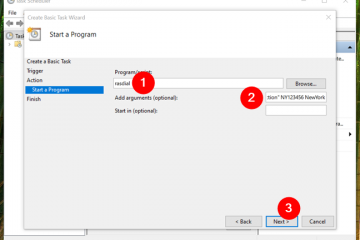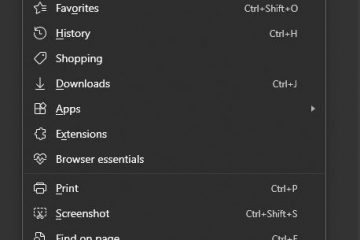Möchten Sie eine bestimmte URL aus den Vorschlägen für die Adressleiste entfernen? Befolgen Sie diese Schritte, um eine URL aus der Adressleiste von Microsoft Edge zu löschen.
Jede URL oder Webseite, die Sie in Edge besuchen, wird verfolgt und in Ihrem Browserverlauf gespeichert. Edge verfolgt wie jeder andere Browser, wie oft Sie eine bestimmte URL besucht haben. Der Browser verwendet diese Informationen dann, um Vorschläge zur automatischen Vervollständigung in der Adressleiste anzuzeigen, wenn Sie mit der Eingabe der Webadresse beginnen.
Wenn Sie beispielsweise outlook.com häufig besuchen, zeigt Edge möglicherweise URL-Vorschläge für diese bestimmte Website an Adresse, sobald Sie „o“ eingeben. Wenn Sie mehrere Websites haben, die mit „o“ beginnen, zeigt Edge diese in absteigender Reihenfolge an, sodass die am häufigsten besuchte Webadresse oben steht.
Die automatische Vervollständigung und Vorschläge der Adressleisten-URL sind zwar hilfreich, können aber auch ein Datenschutzproblem darstellen. Beispielsweise möchten Sie möglicherweise nicht, dass eine bestimmte URL in den Vorschlägen für die Adressleiste angezeigt wird. Das Gute daran ist, dass Sie eine URL ganz einfach aus den Vorschlägen der Microsoft Edge-Adressleiste entfernen können. Tatsächlich ist der Vorgang dem Löschen einer URL aus der Chrome-Adressleiste sehr ähnlich.
Lassen Sie uns also eintauchen und lernen, wie Sie eine URL aus der Adressleiste in Microsoft Edge löschen.
Eine URL aus der Microsoft Edge-Adressleiste löschen
Um eine bestimmte URL aus der Microsoft Edge-Adressleiste zu entfernen, führen Sie die folgenden Schritte aus:
Öffnen Sie den Edge-Browser. Beginnen Sie mit der Eingabe der Webadresse in der Adressleiste.Wählen Sie die zu löschende URL aus, indem Sie die Aufwärts-/Abwärtspfeile auf Ihrer Tastatur verwenden. Drücken Sie „Umschalt + Entf >”-Taste auf Ihrer Tastatur. Die URL wird aus der Edge-Adressleiste gelöscht.
Sehen wir uns diese Schritte im Detail an:
Starten Sie zunächst den Edge-Browser. Sie können Klicken Sie entweder auf das Edge-Symbol in der Taskleiste oder doppelklicken Sie auf das Desktop-Symbol. Alternativ können Sie auch im Startmenü nach Edge suchen und auf das entsprechende Ergebnis klicken.
Nach dem Öffnen des Webbrowsers Beginnen Sie mit der Eingabe der Webadresse in die Edge-Adressleiste. Im Dropdown-Menü sollten alle relevanten Vorschläge angezeigt werden.
Sobald Sie die Webadressenvorschläge sehen, wählen Sie mit der Auf-/Ab-Taste die URL aus, die Sie entfernen möchten Pfeile auf Ihrer Tastatur. Klicken Sie nicht auf den URL-Vorschlag, sonst öffnet Edge die Webadresse.
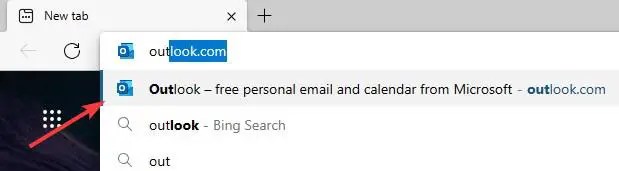
Nachdem Sie mit dem Pfeil die URL ausgewählt haben, die Sie löschen möchten Drücken Sie die Tastenkombination „Umschalt + Entf“ auf Ihrer Tastatur.
Die URL wird aus der Edge-Adressleiste gelöscht, sobald Sie die Tastenkombination drücken.
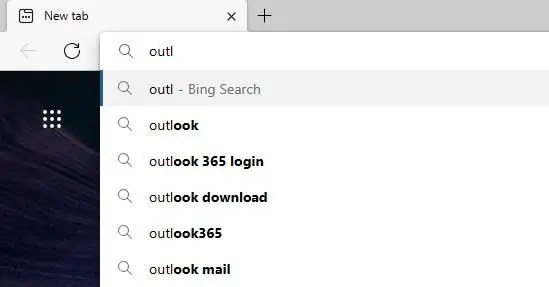
Das ist es. Denken Sie daran, dass Sie nur die URL aus der Edge-Adressleiste entfernt haben. Sie existiert immer noch in Ihrem Browserverlauf. Wenn Sie es vollständig entfernen möchten, empfehle ich Ihnen, den Edge-Browserverlauf zu löschen.
Verwandte Artikel mit Anleitungen zu Edge:
I Ich hoffe, diese einfache und unkomplizierte Edge-Anleitung hat Ihnen geholfen.
Wenn Sie nicht weiterkommen oder Hilfe benötigen, senden Sie eine E-Mail, und ich werde versuchen, so viel wie möglich zu helfen.